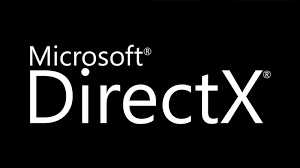Sie werden es wahrscheinlich nie manuell installieren müssen, aber Sie können DirectX von Microsoft herunterladen
Was Sie wissen sollten
- Alle modernen Windows-Betriebssysteme enthalten DirectX, sodass Sie es wahrscheinlich nie manuell installieren müssen.
- Laden Sie DirectX von der Download-Seite von Microsoft herunter. Öffnen Sie die Datei dxwebsetup.exe und schließen Sie die Installation ab.
- Mit dem DirectX-Diagnosetool können Sie überprüfen, welche Version Sie haben.
In diesem Artikel wird die Installation von DirectX auf Windows-PCs erläutert. Die Schritte funktionieren unter Windows 11 , Windows 10 , Windows 8 , Windows 7 , Windows Vista und Windows XP .
Muss ich DirectX unter Windows installieren?
Alle modernen Windows-Betriebssysteme enthalten standardmäßig DirectX, sodass Sie DirectX wahrscheinlich nie manuell installieren müssen.
Es ist jedoch bekannt, dass Microsoft aktualisierte Versionen herausgibt. Durch die Installation der neuesten Updates können Sie möglicherweise ein bei Ihnen auftretendes DirectX-Problem beheben (z. B. dsetup.dll-Fehler ) oder die Leistung Ihrer Spiele und Grafikprogramme verbessern.
So laden und installieren Sie DirectX
Befolgen Sie die nachstehenden Schritte, um DirectX in einer beliebigen Windows-Version zu aktualisieren. Die Installation von DirectX dauert weniger als 15 Minuten.
Abhängig von der von Ihnen verwendeten Windows-Version benötigen Sie möglicherweise keine neue Version von DirectX. Lesen Sie den Abschnitt unter diesen Schritten, um zu bestätigen, dass DirectX auf Ihrem Computer funktioniert. Wenn Sie nicht sicher sind, welche Version derzeit auf Ihrem Computer installiert ist, finden Sie ganz unten auf dieser Seite Anweisungen dazu.
- Besuchen Sie die DirectX-Downloadseite auf der Microsoft-Site.
- Wählen Sie Ihre bevorzugte Sprache aus der Dropdown-Box aus und wählen Sie dann „ Herunterladen“ , um die Setup-Datei auf Ihrem Computer zu speichern.
- Öffnen Sie die Datei dxwebsetup.exe und schließen Sie die DirectX-Installation ab, indem Sie den Anweisungen auf der Microsoft-Website oder im Installationsprogramm folgen. Die Installation sollte weniger als eine Minute dauern.
Lesen Sie die Installationsprozedur sorgfältig durch. Möglicherweise werden Sie aufgefordert, etwas anderes zu installieren, beispielsweise die Bing Bar. Deaktivieren Sie einfach alles, woran Sie nicht interessiert sind, um die Installation zu vermeiden.
Fehlende DirectX-Dateien werden bei Bedarf ersetzt. Weitere Informationen zu DirectX in bestimmten Windows-Versionen finden Sie im nächsten Abschnitt. - Starten Sie Ihren Computer neu , auch wenn Sie nicht dazu aufgefordert werden.
- Testen Sie nach dem Neustart Ihres Computers, ob das Update auf die neueste Version von DirectX das aufgetretene Problem behoben hat.
DirectX Windows-Versionen
Nicht alle Windows-Versionen unterstützen alle DirectX-Versionen. Hier erfahren Sie mehr darüber, wie die einzelnen DirectX-Versionen innerhalb der Windows-Familie funktionieren.
DirectX 12 Ultimate ist in Windows 11 enthalten und wird nur in dieser Windows-Version unterstützt. Updates für DirectX 12-bezogene Dateien sind nur über Windows Update verfügbar . Es ist keine eigenständige Version von DirectX 12 Ultimate verfügbar.
DirectX 12 ist in Windows 10 enthalten und wird nur in dieser Windows-Version unterstützt. Updates werden nur über Windows Update bereitgestellt. Es ist keine eigenständige Version von DirectX 12 verfügbar.
DirectXs 11.4 und 11.3 werden nur unter Windows 10 unterstützt. Wie bei DirectXs 12.0 werden Updates nur über Windows Update bereitgestellt.
DirectXs 11.2 wird nur in Windows 10 und Windows 8 (8.1+) unterstützt. Alle Updates für DirectXs 11.2-bezogene Dateien werden in diesen Windows-Versionen in Windows Update bereitgestellt. Für DirectXs 11.2 ist kein eigenständiger Download verfügbar.
DirectXs 11.1 wird in Windows 10 und Windows 8 unterstützt. Windows 7 (SP1) wird ebenfalls unterstützt, jedoch nur nach der Installation des Plattformupdates für Windows 7.
DirectXs 11.0 wird in Windows 10, Windows 8 und Windows 7 unterstützt. Unterstützung für Windows Vista ist verfügbar, jedoch nur nach der Installation des Plattformupdates für Windows Vista.
DirectXs 10 wird in Windows 10, Windows 8, Windows 7 und Windows Vista unterstützt.
DirectXs 9 wird in Windows 10, Windows 8, Windows 7, Windows Vista und Windows XP unterstützt. Wenn Sie ein Programm haben, das eine DirectXs 9-Datei in Windows 10 oder Windows 8 erfordert, können Sie dieses Problem lösen, indem Sie die herunterladbare Version installieren (siehe oben). Ihre DirectXs 10/11/12-Installation wird dadurch nicht „herabgestuft“! Dies ist auch die neueste Version von DirectXs, die mit Windows XP kompatibel ist.
So finden Sie die aktuelle DirectXs-Versionsnummer
Mit dem DirectXs-Diagnosetool können Sie überprüfen, welche Version von DirectXs auf Ihrem Computer installiert ist google password.
- Führen Sie den Befehl dxdiag über eine Befehlszeilenschnittstelle aus, beispielsweise über das Dialogfeld „Ausführen“ ( WIN+R ) oder die Eingabeaufforderung .
- Wenn Sie in einer Meldung gefragt werden, ob nach digital signierten Treibern gesucht werden soll, drücken Sie „Ja“ oder „Nein“ . Für das, was wir hier suchen, spielt das keine Rolle.
- Suchen Sie auf der Registerkarte „System“ nach dem Eintrag „DirectXs-Version“ am Ende der Liste, um die DirectXs-Versionsnummer anzuzeigen.
Häufig gestellte Fragen
DirectXs ist eine Sammlung von Anwendungsprogrammierschnittstellen (APIs), die zum Spielen von Videospielen auf einem Windows-PC erforderlich sind. Es ermöglicht den von Ihnen gespielten Spielen, mit der Hardware Ihres Computers zu „kommunizieren“, beispielsweise mit der Grafikkarte, der Soundkarte und dem Speicher.
DirectXs-Patches erhalten Sie über Windows Update. Wählen Sie Start > Einstellungen > Windows Update > Nach Updates suchen . Wenn eine neuere Version von DirectXs verfügbar ist, können Sie sie hier herunterladen und installieren.
Da DirectXs ein notwendiger Bestandteil von Windows ist, gibt es keine offizielle Möglichkeit, es zu deinstallieren. Sie können es aber möglicherweise zu einer früheren Version wiederherstellen. Öffnen Sie die Systemwiederherstellung und wählen Sie einen Wiederherstellungspunkt, der vor der Aktualisierung von DirectXs erstellt wurde. Überprüfen Sie anschließend mit dem DirectXs-Diagnosetool, ob Sie die frühere Version verwenden.
Wenn Sie Microsofts DirectXs End-User Runtime Web Installer herunterladen, installiert dieser automatisch eine Reihe von Laufzeitbibliotheken aus dem alten DirectXs SDK. Sie benötigen diese möglicherweise, um einige Videospiele auszuführen, die D3DX9, D3DX10, D3DX11, XAudio 2.7, XInput 1.3, XACT und/oder Managed DirectXs 1.1 verwenden. Durch die Installation dieses Pakets wird die bereits auf Ihrem PC installierte DirectXs Runtime nicht geändert.